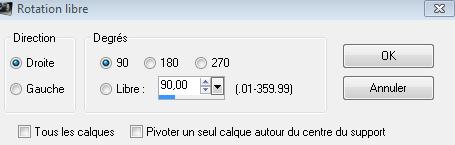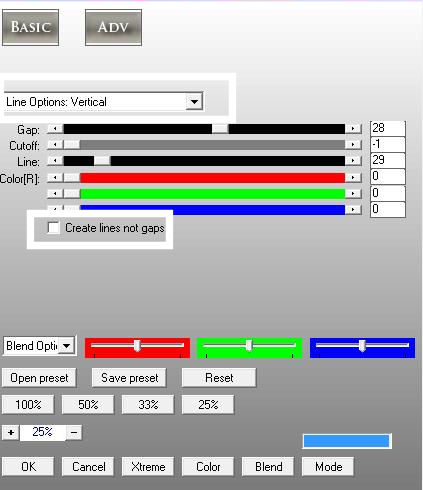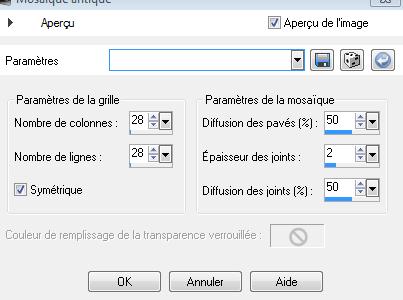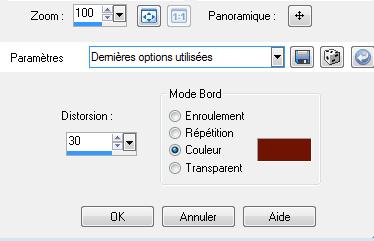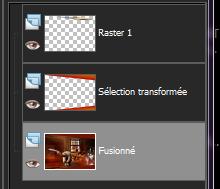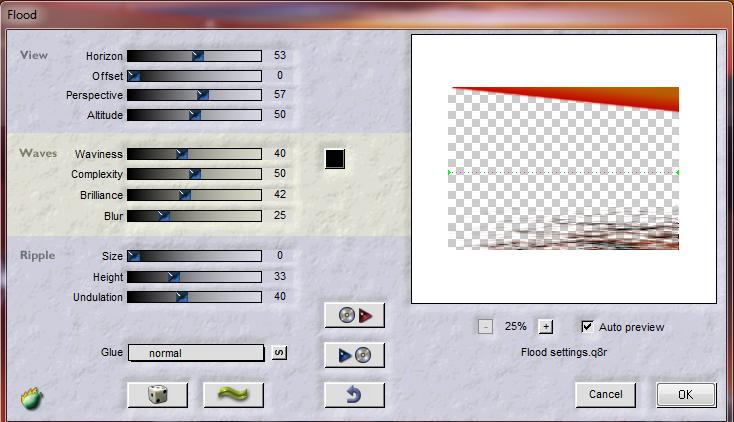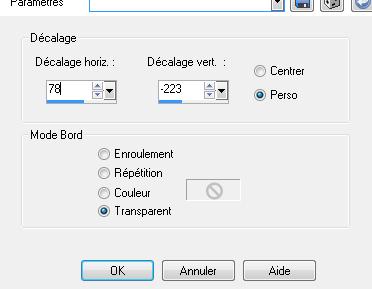|
Nouveau
Traducteur ici
Catch me -Attrape moi
*
1. Ouvrir votre image'' fond 1'' - Styles et textures - Avant plan #ffffff et en Arrière plan #701302 2. Calques - Ajouter un nouveau calque - 3. Pot de couleur configuré comme ceci/Opacité a 60
- Remplir le calque de la couleur d'avant plan #ffffff 4. Calques - Nouveau calque de masque /a partir d'une image ''Mask_14-jemma.pspimage''
5. Calques - Supprimer oui /calque fusionner le groupe -Propriété du calque en mode recouvrement 6. Image rotation libre a droite et 90°
7. Effets - Modules externes AP[Line]- Silverlining (suivant la version de votre filtre)
8. Calques - Dupliquer - Image miroir 9. Calque /fusionner avec le calque du dessous - Mettre le calque en mode lumière douce 10. Effets- Modules externes - Simple /Blintz 11. Sélection- charger une sélection a partir du disque /"renee -catch me " - Delete 12.Sélection - désélectionner 13. Effets - Effets de texture - Mosaïque antique ( sur le raster1)
14. Se replacer en haut de la palette des calques 15. Editer copier le tube « sol-catch-me ''Editer coller comme nouveau calque 16. Effets - Effets d'image- Décalage H = 0 et V = -250 17. Effets - Modules externes -FM Tile Tools - Blend Emboss par défaut - vous avez ceci comme travail
18. Ouvrir tube ''calguisHDRrool71010 '' - Image redimensionner a 75 % - Editer copier - Editer coller comme nouveau calque - Bien le placer au centre du travail - Le mettre en mode Lumière dure 19. Calques - Dupliquer - Calques fusionner vers le bas (laisser en mode Lumière dure) - votre travail est comme ceci
20. Ouvrir tube « pantin -MTM'' - Image redimensionner 2 fois a 75% - Image miroir - Editer copier - Editer coller comme nouveau calque 21. Ouvrir tube ''attache catch -me'' - Editer coller comme nouveau calque /bien la placer (voir terminé) 22. Ouvrir tube ''magicien de guismo'' le coller comme nouveau calque /bien le placer a droite 23. Calques dupliquer - Réglage -Flou - Flou gaussien a 30 24. Calques - Agencer vers le bas - Se replacer en haut de la palette des calques 24. Ouvrir le tube '' bras-catch me '' coller comme nouveau calque et bien placer 25. Effets - Effets de bords - Accentuer c'est maintenant qu'il faut regarder si tout est bien en place 26. Calques - Fusionner les calques visibles 27. Effets - Effets géométrique - Perspective horizontale- couleur #701302
28. Sélectionner avec la baguette magique les 2 parties de couleur#701302 29. Sélections - Transformer la sélection en calque DESELECTIONNER 30. Effets - Modules externes Alien skin EyeCandy5 Impact - Blacklight/Preset ''renee-catch me'' 31. Vous replacer sur le calque du bas e - Avec la baguette magique sélectionner la partie rouge du haut 32. Calques /ajouter un nouveau calque - Calques - Placer en haut de la palette des calques 33. Editer copier- Editer coller ''calguismetedcity8092011 '' dans la sélection 34. DESELECTIONNER -vous avez ceci dans votre palette des calques
35. Effets- Modules externes - FMTile tools - Blend emboss par défaut - Replacer vous sur le calque du milieu (sélection transformée) 36. Effets- Modules externes - Flaming Pear - Flood
37.Editer copier - Editer coller comme nouveau calque « image5-catch-me'' - Bien le placer dans le coin droit inférieur 38. Effets- Effets de distorsion - Rayonnement
vérifier sa position voir terminé 39. Ouvrir le tube du'' rat ''/Image redimensionner a 75% - Editer copier - Editer coller comme nouveau calque - bien placer 40. Ouvrir le tube « arcade -cash -me ''/coller comme nouveau calque 41. Filtre personnalisé- Emboss 3 par défaut - Mettre le calque en mode lumière dure 42. Effets - Effets d'image - Décalage
43. Ouvrir le tube « oiseau catch-me'' coller comme nouveau calque /placer 44. Calques - Fusionner les calques visibles 45. Image ajouter des bordures de 5 pixels noir 46. Image ajouter des bordures de 50 pixels couleur arrière plan 47. Sélectionner la bordure de 50 pixels avec la baguette magique - Sélection inverser 48. Effets - Effets 3 D - Ombre portée
- refaire Ombre en négatif -7/-9 47. DESELECTIONNER 48. Editer Copier - Editer Coller le tube'' cadre'' comme nouveau calque 49. Effets- Effets 3D /Ombre portée couleur#3a3524
50. Calques - Fusionner tous les calques - Avec votre police ''Hirosh "" /taille 48 couleur blanche en arrière plan - Ecrire les textes "-attrape -/ moi et catch - / me " - Bien les placer sur le travail 51. Calques Fusionner tous les calques - Image redimensionner a 985 pixels de large
*
Je fais partie des Tutorial Writers Inc. Mes tutoriaux sont enregistrés régulièrement
|

 Traduit
Traduit